- Parte 1. Como transferir fotos do iPhone para o Chromebook via iCloud
- Parte 2. Como transferir fotos do iPhone para o Chromebook via Google Fotos
- Parte 3. Como transferir fotos do iPhone para o Chromebook via cabo USB
- Parte 4. Como transferir fotos do iPhone para o Chromebook via FoneTrans para iOS
- Parte 5. Perguntas frequentes sobre como transferir fotos do iPhone para o Chromebook
Como transferir fotos do iPhone para o Chromebook com maneiras excelentes
 Escrito por Lisa Ou / 14 de janeiro de 2022 09:00
Escrito por Lisa Ou / 14 de janeiro de 2022 09:00 A transferência de fotos do iPhone para o Chromebook é um processo que você precisa fazer se quiser salvar e acessar as fotos do iPhone no Chromebook. Primeiro, é essencial observar que o Chromebook é um tipo de computador que executa o Chrome OS. Os Chromebooks foram criados para ajudá-lo a trabalhar com mais rapidez e facilidade. É por isso que está entre os melhores dispositivos candidatos para projetos escolares e de trabalho que envolvam trabalhar com fotos do iPhone. Mas a pergunta é: você sabe como transferir fotos do iPhone para o Chromebook? Se não, não se preocupe porque este post te protegeu. Aprenda a transferir fotos do iPhone para o seu Chromebook por meio de soluções simplificadas e práticas.
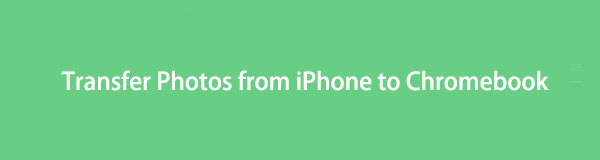

Lista de guias
- Parte 1. Como transferir fotos do iPhone para o Chromebook via iCloud
- Parte 2. Como transferir fotos do iPhone para o Chromebook via Google Fotos
- Parte 3. Como transferir fotos do iPhone para o Chromebook via cabo USB
- Parte 4. Como transferir fotos do iPhone para o Chromebook via FoneTrans para iOS
- Parte 5. Perguntas frequentes sobre como transferir fotos do iPhone para o Chromebook
Com o FoneTrans para iOS, você desfrutará da liberdade de transferir seus dados do iPhone para o computador. Você pode não só transferir mensagens de texto do iPhone para o computador, mas também fotos, vídeos e contatos podem ser movidos para o PC facilmente.
- Transfira fotos, vídeos, contatos, WhatsApp e mais dados com facilidade.
- Visualize os dados antes de transferir.
- iPhone, iPad e iPod touch estão disponíveis.
Parte 1. Como transferir fotos do iPhone para o Chromebook via iCloud
O serviço oficial de armazenamento em nuvem e computação em nuvem para dispositivos Apple é o iCloud. Você pode armazenar os dados do seu iPhone. Nessa nota, você pode usar o iCloud para fazer backup de suas fotos do iPhone e acessá-las no seu Chromebook e salvá-las. Com o iCloud, pode ser fácil e rápido transferir fotos do iPhone para o Chromebook, desde que você saiba como fazer isso.
Etapas sobre como transferir fotos do iPhone para o Chromebook via iCloud:
Passo 1Primeiro, abra as Configurações e vá para o seu ID Apple no seu iPhone. Depois disso, toque em iCloud e selecione Fotos. A partir daí, habilite iCloud Fotos.
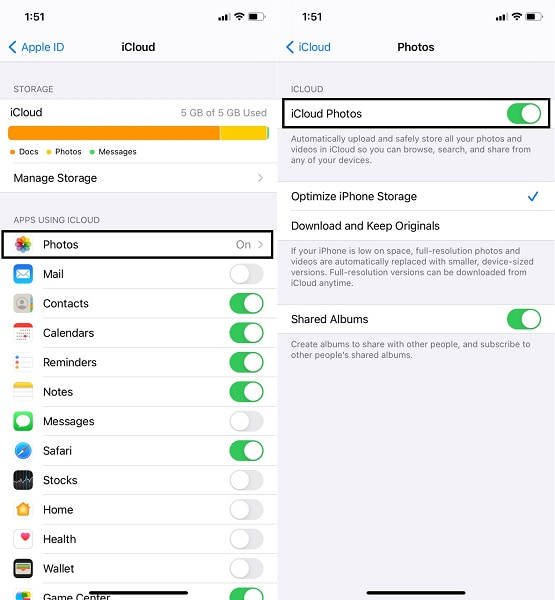
Passo 2Agora no seu Chromebook, pesquise e abra o site oficial do iCloud. Nesse momento, faça login usando seu ID Apple e senha.
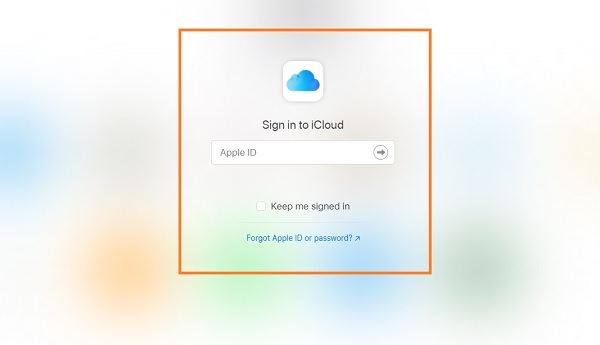
Passo 3Posteriormente, você verá todos os tipos de dados com backup no iCloud. Selecionar Fotose selecione todos os que você deseja salvar em seu Chromebook.
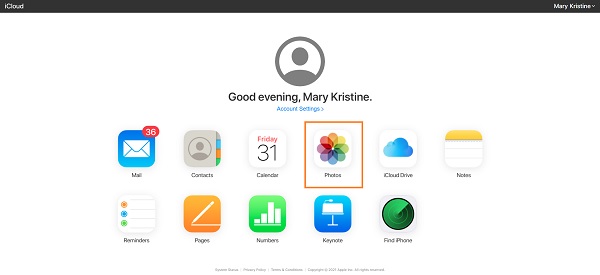
Passo 4Finalmente, toque no Baixar ícone na parte superior da tela.
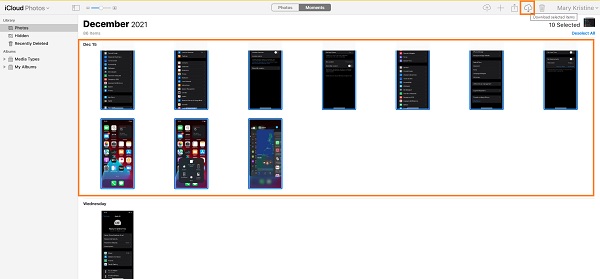
Observe que você deve estar conectado ao Wi-Fi ou ter Internet no seu iPhone e Chromebook ao prosseguir com este método. Além disso, o iCloud possui armazenamento gratuito de apenas 5 GB. Se o total de dados do iCloud exceder 5 GB, você terá que atualizar e pagar por mais espaço de armazenamento do iCloud. Caso contrário, o backup de suas fotos não será feito ou será feito com qualidade inferior para economizar espaço na memória. Com isso, você provavelmente deve considerar o uso de outros serviços de armazenamento em nuvem.
Com o FoneTrans para iOS, você desfrutará da liberdade de transferir seus dados do iPhone para o computador. Você pode não só transferir mensagens de texto do iPhone para o computador, mas também fotos, vídeos e contatos podem ser movidos para o PC facilmente.
- Transfira fotos, vídeos, contatos, WhatsApp e mais dados com facilidade.
- Visualize os dados antes de transferir.
- iPhone, iPad e iPod touch estão disponíveis.
Parte 2. Como transferir fotos do iPhone para o Chromebook via Google Fotos
O Google Fotos é um serviço de armazenamento em nuvem e compartilhamento de fotos introduzido pelo Google. Este aplicativo permite sincronizar, baixar e acessar fotos em todos os dispositivos com a mesma conta do Google. Por meio do Google Fotos, agora você pode acessar e compartilhar suas fotos do iPhone com qualidade total em seus outros dispositivos, como seu Chromebook. Nessa nota, você certamente pode acessar suas fotos de backup a qualquer hora, em qualquer lugar, desde que faça login com a mesma conta do Google.
Etapas sobre como transferir fotos do iPhone para o Chromebook via Google Fotos:
Passo 1Para começar, instale e abra o aplicativo Google Fotos no seu iPhone. Em seguida, inscreva-se ou faça login com sua conta do Google. Depois disso, toque no ícone do perfil e vá para as configurações de fotos.
Passo 2De lá, toque Fazer backup e sincronização e selecione Faça backup. Posteriormente, agora você pode selecionar uma pasta ou todas as pastas de fotos que pretende transferir em seu Chromebook.
Passo 3Por outro lado, acesse o navegador da Web do seu Chromebook e pesquise Google Fotos. Faça login com a mesma conta do Google para fazer backup das fotos do seu iPhone no site do Google Fotos.
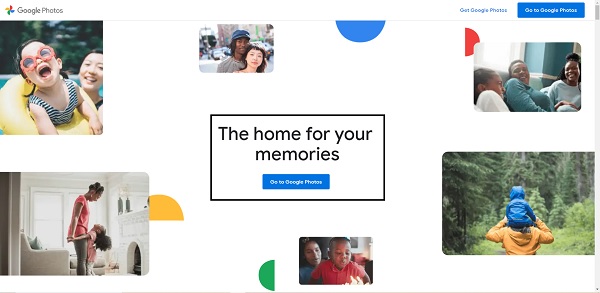
Passo 4Por fim, selecione as fotos do seu iPhone e abra o menu de reticências. Na lista suspensa, selecione Baixar para salvar as fotos selecionadas em seu Chromebook finalmente.
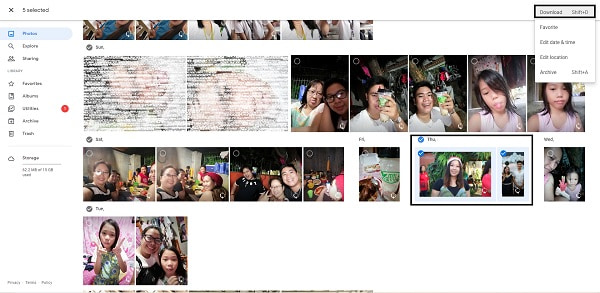
Este método é realmente fácil e conveniente. No entanto, o Google Fotos tem suas limitações. Ter que fazer backup de todas as fotos do iPhone de uma só vez quando você só precisa de algumas pode não ser eficiente. Além disso, baixar todas as fotos do iPhone que você deseja salvar no Chromebook pela Internet pode causar alguns problemas, como uma interrupção no processo de download devido à perda da Internet. Assim, seria melhor usar algo mais direto.
Com o FoneTrans para iOS, você desfrutará da liberdade de transferir seus dados do iPhone para o computador. Você pode não só transferir mensagens de texto do iPhone para o computador, mas também fotos, vídeos e contatos podem ser movidos para o PC facilmente.
- Transfira fotos, vídeos, contatos, WhatsApp e mais dados com facilidade.
- Visualize os dados antes de transferir.
- iPhone, iPad e iPod touch estão disponíveis.
Parte 3. Como transferir fotos do iPhone para o Chromebook via cabo USB
Transferir fotos por USB é uma forma tradicional e direta de transferir dados entre computadores e smartphones. Nessa nota, você pode usar este método para transferir suas fotos do iPhone para o seu Chromebook. Você precisará de um cabo USB e seus dispositivos, nada mais.
Etapas sobre como transferir fotos do iPhone para o Chromebook via cabo USB:
Passo 1Em primeiro lugar, conecte seu iPhone ao seu Chromebook usando um cabo USB. Certifique-se de tocar em Confiar no seu iPhone quando uma notificação aparecer.
Passo 2Enquanto isso, abra o aplicativo Chrome OS File em seu Chromebook e acesse seu iPhone. Navegue até a pasta que contém as fotos do iPhone a serem transferidas. Ao mesmo tempo, crie uma pasta no Chromebook para as fotos do iPhone.
Passo 3Então você pode finalmente selecionar as fotos que deseja transferir. Por fim, arraste e solte as fotos selecionadas em sua pasta recém-criada.
Este método parece fácil e eficaz para você? Abrace-se porque existe um método melhor e mais eficiente do que este. E isso é usar uma ferramenta de terceiros destinada a transferir fotos de dispositivos iOS para qualquer dispositivo.
Parte 4. Como transferir fotos do iPhone para o Chromebook via FoneTrans para iOS
FoneTrans para iOS é uma ferramenta de transferência que é útil sempre que você precisa transferir dados do iOS em outros dispositivos e computadores. Transferir de forma eficaz e eficiente é o fator mais crucial na determinação de uma excelente ferramenta de transferência. O FoneTrans para iOS realmente tem essa característica. Além disso, sua solução de transferência deve ser 100% segura, fácil de usar, conveniente e sem falhas. Além disso, você pode transferir seletiva e diretamente fotos do iPhone para o seu Chromebook por meio desta ferramenta.
Com o FoneTrans para iOS, você desfrutará da liberdade de transferir seus dados do iPhone para o computador. Você pode não só transferir mensagens de texto do iPhone para o computador, mas também fotos, vídeos e contatos podem ser movidos para o PC facilmente.
- Transfira fotos, vídeos, contatos, WhatsApp e mais dados com facilidade.
- Visualize os dados antes de transferir.
- iPhone, iPad e iPod touch estão disponíveis.
Etapas sobre como transferir fotos do iPhone para o Chromebook via FoneTrans para iOS:
Passo 1Em primeiro lugar, baixe e instale o FoneTrans para iOS no seu Chromebook. O FoneTrans para iOS será executado automaticamente assim que for instalado com sucesso, caso contrário, execute-o manualmente. Ao mesmo tempo, conecte seu iPhone ao Chromebook usando um cabo USB.

Passo 2Em segundo lugar, clique Fotos na barra lateral esquerda e selecione o álbum ou pasta onde as fotos que deseja transferir estão salvas.

Passo 3Em terceiro lugar, selecione todas as fotos a serem transferidas e clique no botão Exportações ícone. É isso, e você terminou de transferir as fotos do iPhone para o seu Chromebook.
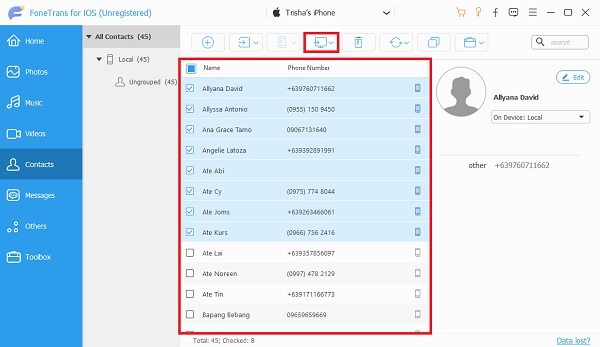
Além disso, o FoneTrans para iOS também pode ser usado para pesquisar como transferir fotos do Chromebook para o iPhone.
Com o FoneTrans para iOS, você desfrutará da liberdade de transferir seus dados do iPhone para o computador. Você pode não só transferir mensagens de texto do iPhone para o computador, mas também fotos, vídeos e contatos podem ser movidos para o PC facilmente.
- Transfira fotos, vídeos, contatos, WhatsApp e mais dados com facilidade.
- Visualize os dados antes de transferir.
- iPhone, iPad e iPod touch estão disponíveis.
Parte 5. Perguntas frequentes sobre como transferir fotos do iPhone para o Chromebook
Você pode AirDrop do iPhone para o Chromebook?
Infelizmente, você não pode AirDrop do iPhone para o Chromebook. Como alternativa, você pode consultar as soluções fornecidas acima para transferir dados entre o Chromebook e o iPhone ou outros dispositivos iOS.
Qual é a diferença entre um iPad e um Chromebook?
O Chromebook e o iPad diferem principalmente do sistema operacional que usam. O Chromebook usa o Chrome OS enquanto o iPad usa o iPadOS. Além disso, um Chromebook é mais semelhante a um laptop porque possui teclados integrados do que um iPad.
Quanto armazenamento um Chromebook pode conter?
Geralmente, os Chromebooks geralmente têm armazenamento local de 16 GB a 32 GB, o que é significativamente baixo em comparação com outros laptops. Mas observe que o armazenamento local de um Chromebook depende de seu modelo.
Conclusão
Para resumir, transferir fotos do iPhone para um Chromebook não é complicado ou complicado. Tudo que você precisa é das melhores e adequadas soluções à mão. Os métodos acima são 4 para transferir fotos do iPhone para o Chromebook, incluindo iCloud, Google Fotos, via cabo USB e FoneTrans para iOS. Geral, FoneTrans para iOS é a solução mais recomendada. Garante um sucesso de transferência de 100% sem perda de qualidade e um processo geral seguro.
Além disso, seria melhor se você tivesse uma solução que não o confundisse de forma alguma. Em vez disso, ele permitirá que você transfira com eficiência visualizando todos os dados e transferindo dados seletivamente. Mas então, a escolha é sua. Decida-se e comece a transferir suas fotos agora.
Com o FoneTrans para iOS, você desfrutará da liberdade de transferir seus dados do iPhone para o computador. Você pode não só transferir mensagens de texto do iPhone para o computador, mas também fotos, vídeos e contatos podem ser movidos para o PC facilmente.
- Transfira fotos, vídeos, contatos, WhatsApp e mais dados com facilidade.
- Visualize os dados antes de transferir.
- iPhone, iPad e iPod touch estão disponíveis.
